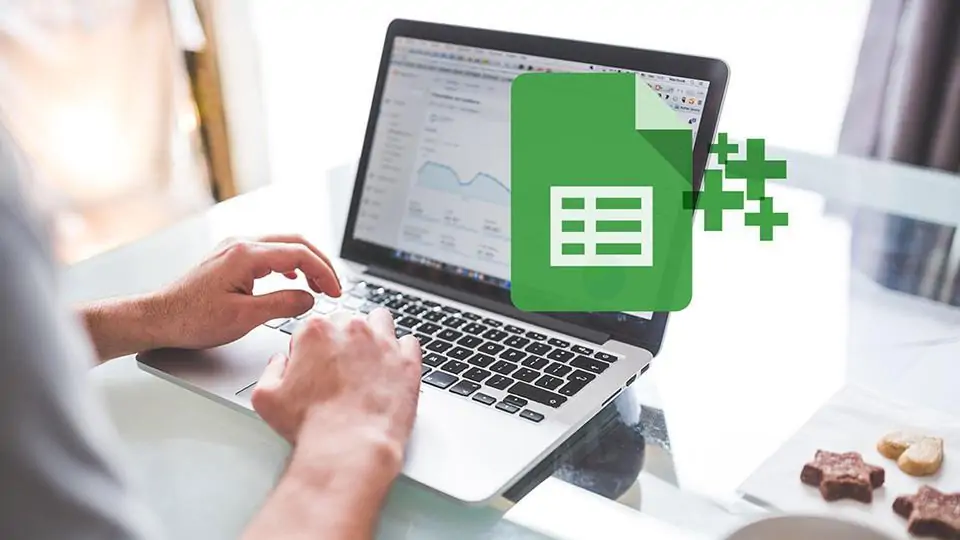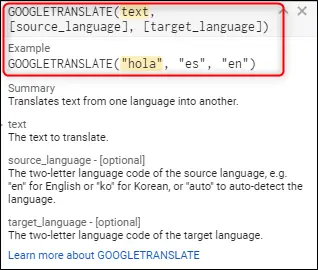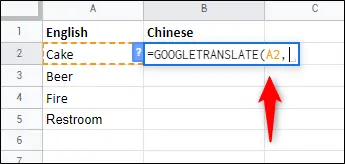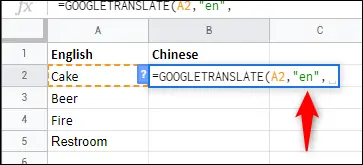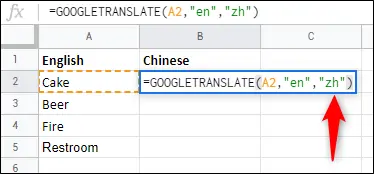سرویس ترجمهی گوگل یا Google Translate یکی از محبوبترین سرویسهای ترجمه است که از زبانهای مختلفی پشتیبانی میکند و قابلیتهای مفیدی مثل تلفظ صوتی کلمات را به صورت رایگان در اختیار عموم کاربران قرار میدهد. قابلیت استفاده از گوگل ترنسلیت در اپلیکیشن تحت وب Google Sheets نیز وجود دارد که برای علاقهمندان به اکسل بسیار مفید است.
در این مقاله به روش استفاده از گوگل ترنسلیت با فرمولنویسی در گوگل شیتس میپردازیم.
Translating Text in Google Sheets
گوگل اپلیکیشنهای تحت وب مختلفی دارد و استفاده از برخی اپلیکیشنها در دیگر اپلیکیشنها امکانپذیر است. یکی از مصادیق این نوع یکپارچگی و مجتمعسازی، استفاده از سرویس ترجمه در اپلیکیشن تحت وب Google Sheets است. در واقع فرمولی ساده برای این مهم وجود دارد.
فرمول ترجمه به صورت زیر است:
=GOOGLETRANSLATE(“text”, “source language”, “target language”)
در این فرمول از تابعی به اسم GOOGLETRANSLATE استفاده شده است. این تابع سه آرگومان دارد.
- آرگومان اول متنی است که باید ترجمه شود.
- آرگومان دوم زبان متن است که در واقع زبان مبدأ محسوب میشود.
- آرگومان سوم زبان مقصد است.
به راهنمای این تابع و مثالی که گوگل ارایه کرده توجه کنید:
با توجه به تصویر فوق روشن است که میتوانید در فرمول موردبحث، کلمهای را برای ترجمه کردن وارد کنید یا به جای نوشتن یک کلمه، سلولی را آدرسدهی کنید تا محتوای آن ترجمه شود.
اما مثالی از فرمولنویسی: فرض کنید در ستون A چند کلمه به زبان انگلیسی موجود است و سوال این است که ترجمهی آن به زبان چینی چیست؟ برای این مهم در ستون B ترجمه را با فرمول محاسبه میکنیم. لذا این مراحل را انجام بدهید:
سلول B2 را انتخاب کنید.
کلید = را فشار دهید.
نام تابع ترجمه یعنی GOOGLETRANSLATE را تایپ کنید. استفاده از حروف کوچک یا بزرگ نتیجهی یکسانی دارد.
سپس پرانتز باز کنید.
روی سلول A2 کلیک کنید.
یک ویرگول تایپ کنید.
زبان مبدأ که English است با حروف en مشخص میشود. لذا "en" را به عنوان آرگومان دوم تایپ کنید.
یک , تایپ کنید و عبارت "zh" را به عنوان زبان مقصد یا آرگومان سوم تایپ کنید.
پرانتز را ببندید و Enter را فشار دهید.
همانطور که در تصویر زیر مشاهده میکنید ترجمهی کلمات با مکثی کوتاه و به کمک گوگل ترنسلیت محاسبه و در سلولها قرار میگیرد.
فرمول سلول B2 تکمیل شده است. اکنون میتوانید فرمول این سلول را با روش درگ و دراپ مربع کوچک گوشهی پایین آن در سلولهای بعدی ستون B کپی کنید به گونهای که هر سلول، ترجمهی سلولی از همان ردیف در ستون اول را ارایه کند.
روش دیگر کپی کردن سلول B2 با شورتکات Ctrl + C و سپس پیست کردن در سلولهای بعدی با Ctrl + V است. در این صورت نیز فرمول متناسب با شمارهی ردیف تغییر میکند.
howtogeekسیارهی آیتی